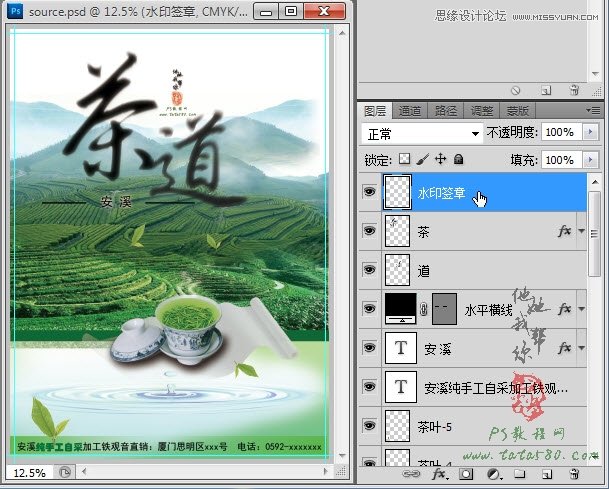Photoshop设计创意的茶道宣传单教程
20、可以在图层5的上方添加一个图层命名为“中间横条”,用矩形选框拉出一个矩形选区并用墨绿色进行填充,效果如下图所示:

21、再用同样的方法新建一个底部横条图层,可以用渐变填充进行处理,效果如下图所示:

22、接着打入宣传商家的地址等信息,这点最重要了,不然宣传单页就白印了^_^,如下图所示:

23、最后再添加主题,这里一样以“茶道”为主题,在茶道底部加上“--安溪--”字样,如下图所示:

24、最后再添加一些红色签章效果,这里以本网站的水印替代,本例最终效果如下图所示: